
壹号本 OneXGPU 1 拆解清灰
最近经常掉显卡驱动,加上我家灰尘比较多,所以决定拆开来给这台用了一年多的 eGPU 清一下灰。
before we do anything: 探索内部结构
这台精致的小东西看起来元件密度很高,外面看起来完全没有螺丝。在网络上查找其拆机影片,只能找到适用于二代的这一部:
Onexgpu 2 Teardown and Thermal Paste Replacement
考虑到是同一家公司同一个产品线的东西,一代和二代在几个面上同样使用卡扣的概率比较高。
官方店铺的一张图也证实了这一点:

虽然明显是渲染图就是了。
正式拆解
上干货。
背面
首先,翻到显卡的背面,把三个排线取下。这些排线是需要翻开来的卡口设计。

然后顺便把硬盘螺丝位拿下来。这个小塑料板的两侧是卡扣,底部薄薄的一层黑色塑料纸下面就是电路板,不要大力出奇迹用东西撬它。

旁边的脚垫下面有螺丝,但是先别把它们拧下来。
侧面
侧面的两个面板都是用塑料卡扣固定的。考虑到结构强度,请使用拆机塑料片(吉他拨片)撬它。
先从散热器那边开始撬。从靠近正面的地方插入拆机片约 0.8cm,慢慢地左右移动将所有卡扣撬松动,但暂时不要把面板完全撬开。
接下来,从靠近正面的方向将面板打开。背面的位置有 LED 灯带的排线,尽管我们在上一步已经将所有排线断开连接,但还是要小心。

然后慢慢地取下面板。
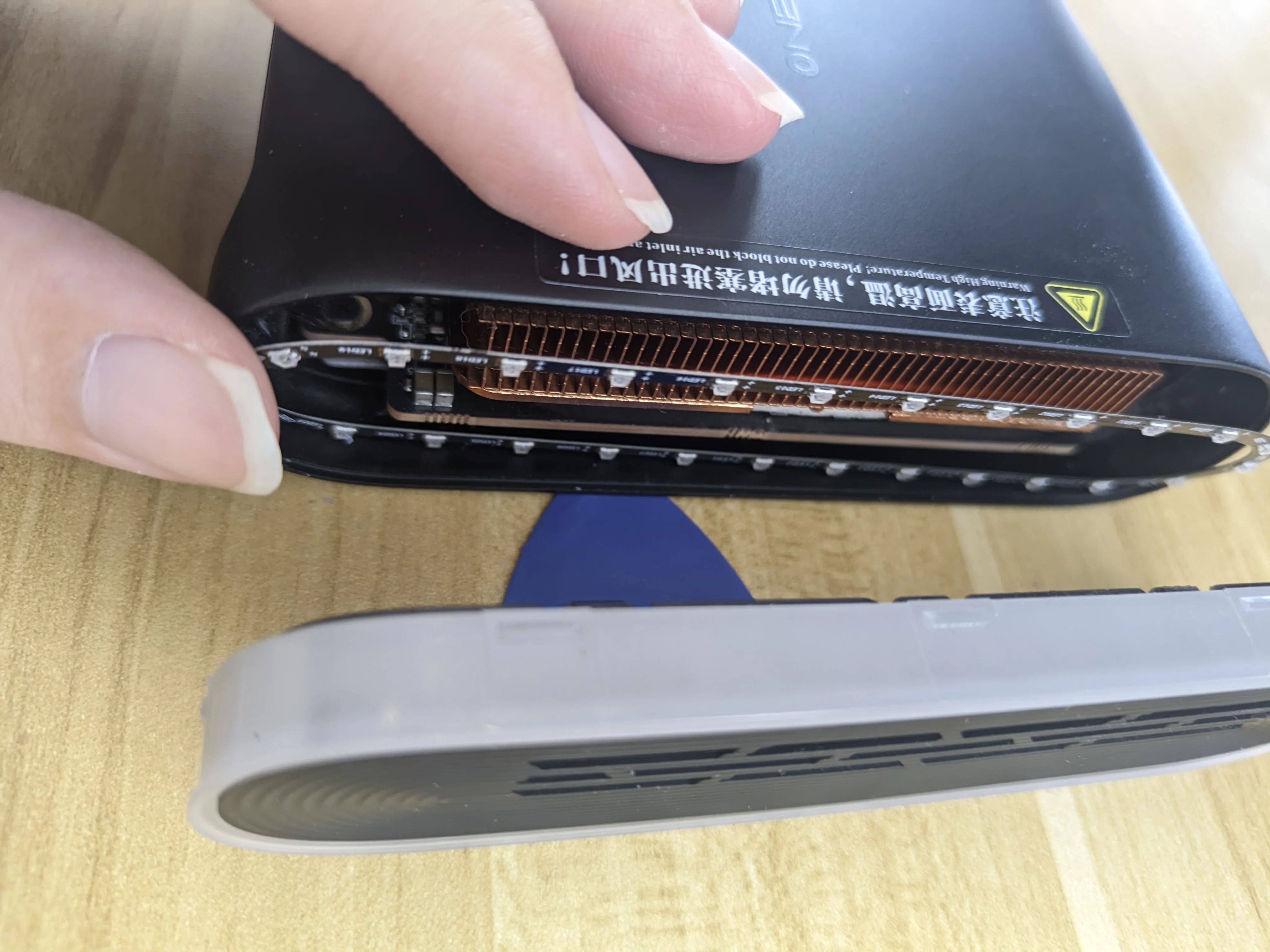
灯带是卡在面板上面的,可以取下来。
用同样的方式将按钮面(左侧)的面板取下。这一面除了 LED 灯带之外,还有按钮的排线。

最后,用手从侧面推开接口面(后面)的盖板,并取下。


脱壳
现在所有的面板都已经拆下来啦,还记得底部脚垫下面的螺丝吗?
把 2*2 = 4 颗螺丝全部取下,就可以从散热器那边把内部主体从壳里推出来了。

元件概览
全家福:

主板正面:

主板背面:

灯带和按钮板:

散热器的侧面:

内部结构里面一半都是这个硕大的散热器,怪不得可以跑到 120W .
因为我的目的是清灰,所以拆到这里就结束了。它的金属防尘罩还挺有用的,我家灰很大,但是机器里面几乎没有什么灰尘,就算不拆机,用吹风机 + 刷子也可以起到大部分的清洁作用。

我在网上找不到这款的拆机教程,就写了篇日记,希望对你有帮助 :3
最近经常掉显卡驱动,加上我家灰尘比较多,所以决定拆开来给这台用了一年多的 eGPU 清一下灰。
before we do anything: 探索内部结构
这台精致的小东西看起来元件密度很高,外面看起来完全没有螺丝。在网络上查找其拆机影片,只能找到适用于二代的这一部:
Onexgpu 2 Teardown and Thermal Paste Replacement
考虑到是同一家公司同一个产品线的东西,一代和二代在几个面上同样使用卡扣的概率比较高。
官方店铺的一张图也证实了这一点:

虽然明显是渲染图就是了。
正式拆解
上干货。
背面
首先,翻到显卡的背面,把三个排线取下。这些排线是需要翻开来的卡口设计。

然后顺便把硬盘螺丝位拿下来。这个小塑料板的两侧是卡扣,底部薄薄的一层黑色塑料纸下面就是电路板,不要大力出奇迹用东西撬它。

旁边的脚垫下面有螺丝,但是先别把它们拧下来。
侧面
侧面的两个面板都是用塑料卡扣固定的。考虑到结构强度,请使用拆机塑料片(吉他拨片)撬它。
先从散热器那边开始撬。从靠近正面的地方插入拆机片约 0.8cm,慢慢地左右移动将所有卡扣撬松动,但暂时不要把面板完全撬开。
接下来,从靠近正面的方向将面板打开。背面的位置有 LED 灯带的排线,尽管我们在上一步已经将所有排线断开连接,但还是要小心。

然后慢慢地取下面板。
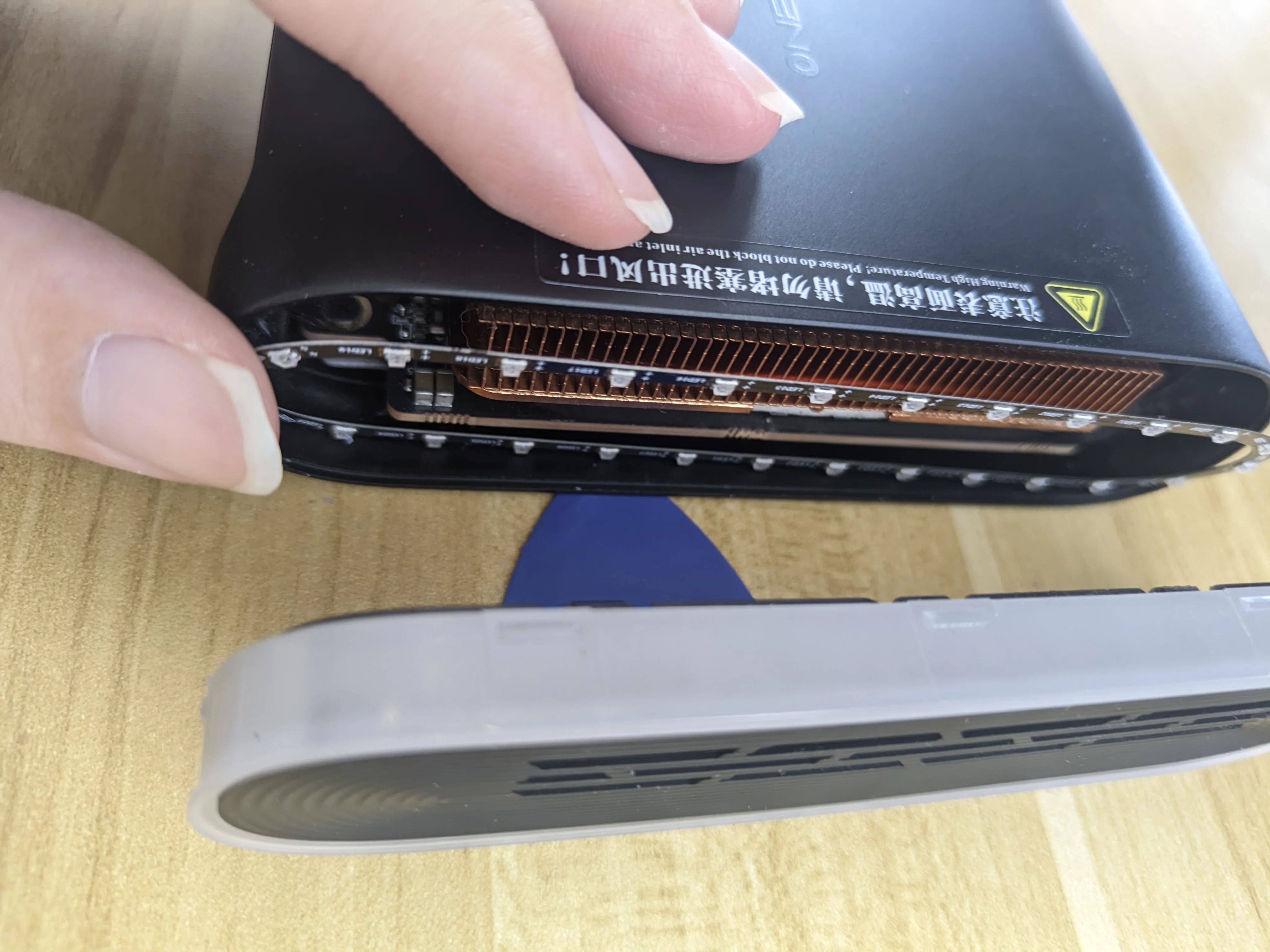
灯带是卡在面板上面的,可以取下来。
用同样的方式将按钮面(左侧)的面板取下。这一面除了 LED 灯带之外,还有按钮的排线。

最后,用手从侧面推开接口面(后面)的盖板,并取下。


脱壳
现在所有的面板都已经拆下来啦,还记得底部脚垫下面的螺丝吗?
把 2*2 = 4 颗螺丝全部取下,就可以从散热器那边把内部主体从壳里推出来了。

元件概览
全家福:

主板正面:

主板背面:

灯带和按钮板:

散热器的侧面:

内部结构里面一半都是这个硕大的散热器,怪不得可以跑到 120W .
因为我的目的是清灰,所以拆到这里就结束了。它的金属防尘罩还挺有用的,我家灰很大,但是机器里面几乎没有什么灰尘,就算不拆机,用吹风机 + 刷子也可以起到大部分的清洁作用。

我在网上找不到这款的拆机教程,就写了篇日记,希望对你有帮助 :3
This work is licensed under
Creative Commons Attribution-NonCommercial 4.0 International


